Внешняя обработка: что это такое
Внешняя обработка в 1С — это программный модуль, который позволяет расширить функциональность 1С через написание дополнительных алгоритмов на языке программирование.
Такие обработки используются для разных целей, от сверки документов и отправки писем о задолженности, до создания отчётов и sms-уведомлений из базы 1С.
Как работает
Чтобы запустить внешнюю обработку, сделайте следующее:
Нажмите в окне запуска 1С: Предприятие в правом столбце «Конфигуратор».
Кликните по кнопке «Файл».
Нажмите в открывшемся меню кнопку «Новый».
Выберите в появившемся окне «Внешняя обработка», затем подтвердите выбор кнопкой «ОК».
Вы увидите форму обработки. Выберите нужный файл, заполните дополнительные реквизиты, и загрузите данные из выбранного документа.
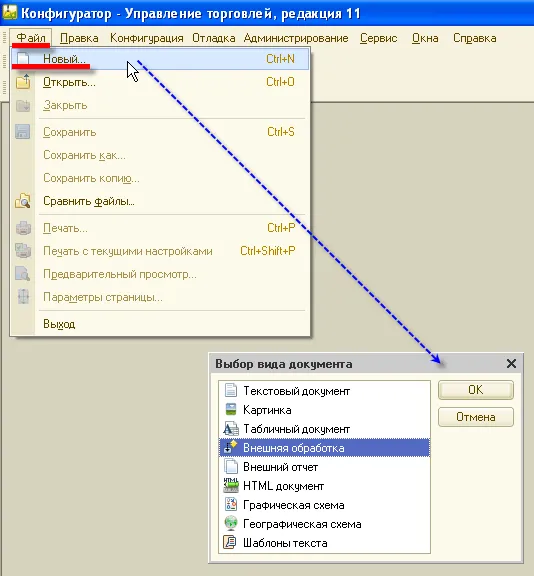
В чём польза
Внешняя обработка помогает решить любые задачи, для которых нет инструментов в базовом функционале 1С. Если вы владеете языком 1С, вы можете создавать обработки самостоятельно под бизнес-задачи компании.
Научиться программировать в 1С можно в школе Action Digital School, где регулярно проходит набор на курс «Из бухгалтера в 1С программиста». Курс предназначен для специалистов, которые уже давно работают с программой и хотят более гибко настраивать её для своих целей. Ещё один вариант — пройти повышение квалификации по направлению «Эксперт 1С». Обе программы составлены с учетом навыков, которые уже есть у каждого бухгалтера.
Добавление в избранное: что это такое
Возможность отбирать самые важные разделы, документы, формы или справочники.
Эта функция помогает быстро находить и открывать то, чем вы пользуетесь чаще всего, чтобы не тратить время на долгий поиск.
Добавляя нужный элемент в «Избранное», вы можете быстро вернуться к нему в любое время.
Как это работает
Вы можете формировать своё «Избранное» самостоятельно. Есть четыре способа сделать это:
Выполнить команду Сервис — Добавить в избранное главного меню.
Кликнуть «Добавить в избранное» при выполнении команды меню Сервис — Получить ссылку.
Нажать сочетание клавиш «Ctrl + D».
Навести курсор на нужный элемент и кликнуть по появившейся звездочке.

Чтобы открыть список избранного, нажмите значок «звёздочка» в верхнем правом углу окна или используйте комбинацию клавиш Ctrl+Shift+B.
В чём польза
С «Избранным» вы правильно организовываете своё рабочее пространство и минимизируете затраты на поиск нужных документов. Они всё время находятся под рукой.
Получите методичку для работы с платформой 1С
Памятки с настройками ЭДО, чек листом и горячими клавишами в 1С помогут работать в два раза быстрее и точнее

Заполните форму ниже — пришлем справочник на ваш e-mail
«Получить ссылку» и «Перейти по ссылке»: что это такое
Это ещё одна функция, которая упрощает доступ к важным объектам базы 1С.
С её помощью бухгалтер может формировать ссылки на документы, справочники, отчёты, обработки, разделы и любые другие элементы.
Такие ссылки можно хранить под рукой в удобном вордовском документе с перечнем наименований, а можно пересылать другим коллегам по электронной почте — в зависимости от цели.
Ссылки системы 1С отличаются форматом идентификатора — не «http» или «file», а «e1cib».
Как это работает
Для того чтобы сформировать ссылку, существует два способа.
Способ 1. С помощью панели программы 1С.
Откройте объект, на который нужно сформировать ссылку. Затем кликните на кнопку

«Сервис и настройки» и далее — на «Получить ссылку» или по иконке

«Получить ссылку».
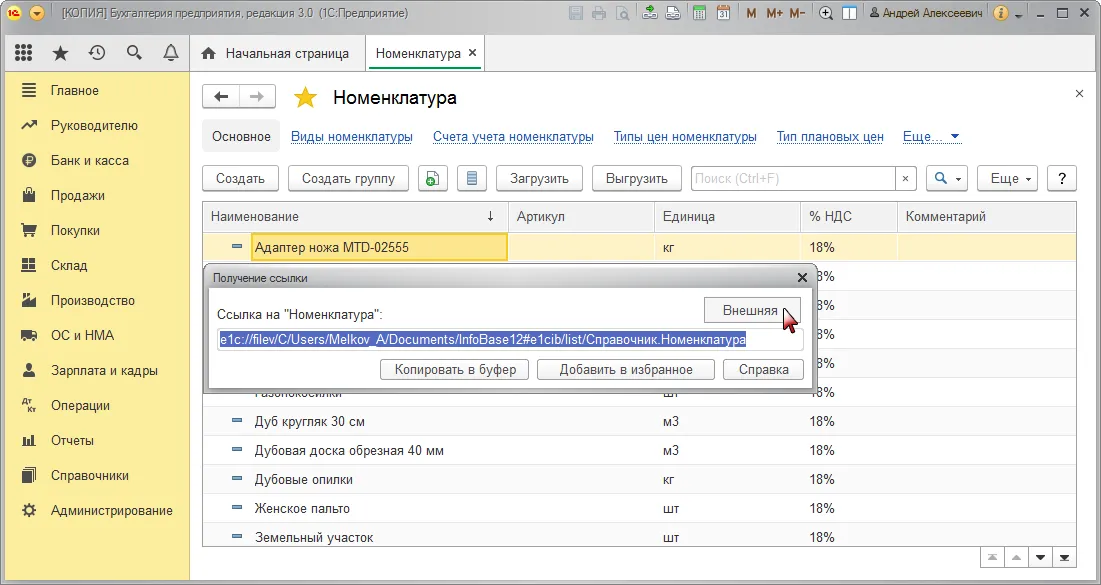
Способ 2. С помощью горячих клавиш Ctrl + F11.
Нажмите Ctrl + F11. Откроется форма «Получение ссылки», где вы сможете выбрать вид ссылки: на справочник, раздел или список документов. После этого нажмите «Копировать и закрыть», чтобы ссылка сохранилась в буфере обмена.
Готово: теперь вы можете делиться ссылкой с коллегами и другими пользователями или добавить её в «Избранное».
Что делать, если вы получили ссылку от коллеги и хотите её открыть:
вставить её в появившемся окне;
кликнуть «Перейти».
В чём польза
Если вам необходимо совместно поработать над документом, вам не нужно будет встречаться лично и открывать файл на одном компьютере. Вы с лёгкостью сформируете ссылку на документ, который откроется на ПК коллеги, и при этом вы можете находиться в совершенно разных местах.
Станьте программистом 1С с нуля Освойте новую профессию на базе вашего опыта
Приходите на новый поток курса «Из бухгалтера в 1С программиста» Заполните форму — мы расскажем больше

Импорт и экспорт документов: что это такое
В 1С есть возможность экспортировать данные из программы в виде таблицы Excel. Это очень удобно, если вы хотите проанализировать данные в Excel, провести их обработку и вернуть обратно в программу.
Кроме того, вы можете импортировать информацию из Excel в 1С — это может помочь вам сэкономить время на ручном вводе.
Как это работает
Откройте нужный документ или справочник, из которого нужно экспортировать данные. Затем кликните «Экспорт в файл» на панели инструментов.
В открывшемся меню выберите формат выгружаемых данных — это может быть таблица Excel или текстовый файл. После того как вы укажете путь и имя файла, куда будут выгружены данные, нажмите на кнопку «Экспортировать».
Ваш файл будет сохранен в указанном месте и вы сможете открыть его в соответствующей программе — Excel или Word. Импорт данных можно произвести по той же схеме.
В чём польза
Использование экспорта и импорта данных в 1C позволяет с легкостью переносить информацию из других программ и обратно, не теряя данные.
Горячие клавиши: что это такое
Сочетания клавиш или «горячие клавиши» помогают быстро выполнить те или иные действия в 1С без необходимости пользоваться панелью управления.
Горячие клавиши — самая удобная, но наименее популярная функция в любой программе: от 1С до Excel.
Они выглядят как сочетания «Ctrl + A», «Ctrl + Shift + Up» и так далее. Каждое сочетание при нажатии выполняет действие, тем самым сокращая время на взаимодействие с программой.
Как это работает
Нужно нажать необходимую комбинацию, а программа выполнит соответствующее действие. Например, откроет документ или список «Избранного».
Чтобы запомнить сочетания клавиш, рекомендуем распечатать листок с подсказками, который можно разместить на рабочем столе, и начать с тех действий, которые вы совершаете чаще всего. Список подсказок вы найдёте ниже.
В чём польза
Выучив основные комбинации клавиш, вы значительно сократите временные затраты на взаимодействие с 1С, повысите продуктивность и будете чувствовать себя увереннее при работе с программой.
Приглашаем присоединиться к нашему телеграм-каналу Action Digital School. В нем мы не только общаемся, но и делимся полезными карточками, чек-листами и гайдами, о том, как перезапустить карьеру. Подписывайтесь!
Реклама: ООО «Актион-диджитал», ИНН: 7715670503, erid: LjN8Kcbcb


Начать дискуссию